Använd dialogrutan Navigeringsalternativ för att visa eller dölja grupper av databasobjekt som visas i navigeringsfönstret, hantera anpassade kategorier och grupper, ange visningsalternativ och öppna databasobjekt i navigeringsfönstret med en eller flera musklick.
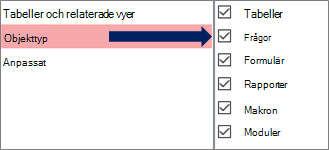
Välj en kategori till vänster för att visa tilldelade grupper till höger.
Bakgrundsinformation finns i Använda navigeringsfönstret och Anpassa navigeringsfönstret.
Grupperingsalternativ
Använd de här alternativen för att visa eller dölja grupperna i de fördefinierade kategorierna och för att skapa och hantera anpassade kategorier och grupper.
Kategorier
Så här hanterar du de fördefinierade och anpassade kategorierna i navigeringsfönstret:
-
Om du vill se grupperna som tilldelats en kategori i avsnittet Grupper för <kategorinamn> väljer du en kategori.
Om du till exempel väljer Tabeller och relaterade vyer under Kategorier visas en lista över tilldelade objekt under Grupper för "Tabeller och relaterade vyer".
-
Om du vill ändra ordningen på listan med anpassade kategorier väljer du en och klickar sedan på uppåt- eller nedåtpilen. I följande exempel har du en egen kategori för alla Northwind Traders-objekt:

Obs Du kan inte ändra ordning på de fördefinierade kategorierna tabeller och relaterade vyer och objekttyper som normalt visas högst upp i listan Kategorier och navigeringsfönstret.
-
Så här ändrar du de anpassade kategorierna:
-
Lägg till Om du vill skapa en ny anpassad kategori väljer du Lägg till objekt och anger sedan namnet i rutan.
-
Ta bort Om du vill ta bort en egen kategori väljer du Ta bort objekt och bekräftar sedan åtgärden.
-
Byt namn Om du vill ändra namnet på en egen kategori väljer du Byt namn på objekt och anger sedan namnet.
Obs Du kan inte ändra de fördefinierade kategorierna , Tabeller och relaterade vyer och objekttyp.
-
Grupper för <kategorinamn>
Så här hanterar du grupperna som tilldelats kategorin som valts i avsnittet Kategorier :
-
Om du vill visa eller dölja en grupp i navigeringsfönstret markerar eller avmarkerar du kryssrutan bredvid det fördefinierade namnet eller gruppnamnet.
-
Om du vill ändra ordningen på grupperna i en anpassad kategori markerar du den grupp som du vill flytta och klickar sedan på uppåt- eller nedåtpilen som visas bredvid den. I följande exempel har du en anpassad grupp för alla objekt som är relaterade till leverantörer:

-
Så här ändrar du grupperna i en egen kategori:
-
Lägg till Om du vill skapa en anpassad grupp väljer du Lägg till grupp.
-
Ta bort Om du vill ta bort en kategori väljer du en anpassad grupp, väljer Ta bort grupp och bekräftar sedan åtgärden.
-
Byt namn Om du vill ändra namnet på en kategori väljer du ett anpassat gruppnamn, väljer Byt namn på grupp och anger sedan namnet.
-
Obs Du kan inte ändra grupper som tilldelats de fördefinierade kategorierna Tabeller och vyer och Objekttyp .
Visningsalternativ
Så här anger du visningsalternativ:
-
Visa dolda objekt Välj om du vill visa dolda databasobjekt i navigeringsfönstret. Den här inställningen är avmarkerad som standard.
-
Visa systemobjekt Välj visa systemtabeller och andra systemobjekt i navigeringsfönstret. Den här inställningen är avmarkerad som standard.
Som standard är vissa systemobjekt dolda i Access. Om du vill visa alla systemobjekt aktiverar du även alternativet Visa dolda objekt .
Öppna objekt med
Så här styr du hur många klick som öppnar ett objekt:
-
Enkelklicka Välj för att öppna med ett enda musklick.
-
Dubbelklicka Välj för att öppna med ett dubbelklick med musen. Det här är standardinställningen.










